Создание базы данных в Excel: эффективная организация и анализ информации
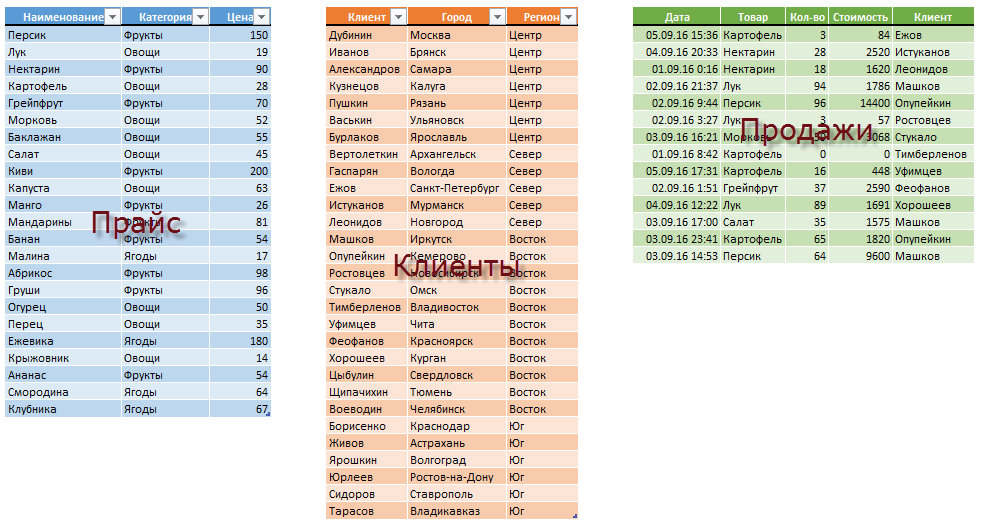
В этой статье мы рассмотрим, как эффективно организовать и анализировать информацию с помощью базы данных в Excel. Вы узнаете, как правильно структурировать данные, чтобы упростить их обработку и анализ. Мы обсудим ключевые аспекты, такие как планирование структуры, использование таблиц и форм, а также настройку формул и условного форматирования для автоматизации расчетов. Кроме того, затронем важность защиты данных и регулярного резервного копирования, чтобы избежать потери информации. Эти навыки помогут вам повысить продуктивность и сделать работу с данными более удобной и эффективной.
Планирование структуры базы данных
Планирование структуры базы данных — это первый и один из самых важных этапов создания эффективной системы хранения и анализа информации. Перед тем как приступить к работе в Excel, необходимо четко определить, какие данные будут храниться, как они будут связаны между собой и какие задачи должны решаться с их помощью. Структура базы данных должна быть логичной и продуманной, чтобы избежать дублирования информации и упростить дальнейшую работу.
Начните с определения ключевых полей, которые будут использоваться для идентификации записей. Например, если вы создаете базу данных клиентов, таким полем может быть уникальный идентификатор или номер телефона. Затем продумайте, какие дополнительные данные будут необходимы: имя, адрес, история покупок и т.д. Важно, чтобы каждая категория информации была выделена в отдельный столбец, а каждая запись — в отдельную строку.
Не менее важно заранее продумать, как данные будут использоваться. Если вы планируете проводить анализ, например, с помощью пивот-таблиц, убедитесь, что структура базы данных позволяет это сделать. Также учитывайте возможность расширения базы в будущем, чтобы избежать необходимости переделывать всю систему. Правильное планирование на начальном этапе сэкономит время и ресурсы в дальнейшем.
Использование таблиц и форм в Excel
Использование таблиц и форм в Excel
Таблицы в Excel являются одним из наиболее мощных инструментов для создания и управления базами данных. Они позволяют структурировать информацию, автоматически расширять диапазоны данных и применять фильтры для удобного анализа. Преобразование обычного диапазона ячеек в таблицу упрощает работу с данными, так как Excel автоматически добавляет заголовки столбцов и обеспечивает поддержку формул, которые динамически обновляются при добавлении новых строк.
Формы в Excel — это удобный способ ввода и редактирования данных, особенно когда база данных содержит множество столбцов. Использование форм позволяет избежать ошибок, связанных с ручным вводом, и упрощает навигацию по записям. Для создания формы можно использовать встроенные инструменты Excel или настроить пользовательский интерфейс с помощью макросов. Это особенно полезно, если база данных используется несколькими сотрудниками, так как минимизирует риск случайного изменения структуры таблицы.
Сочетание таблиц и форм делает процесс работы с данными более организованным и эффективным. Например, таблицы обеспечивают структурированное хранение информации, а формы — удобный интерфейс для взаимодействия с ней. Это позволяет не только ускорить ввод данных, но и повысить их точность, что особенно важно при работе с большими объемами информации.
Применение пивот-таблиц для анализа данных
Пивот-таблицы — это мощный инструмент в Excel, который позволяет быстро анализировать и структурировать большие объемы данных. С их помощью можно легко группировать, фильтровать и суммировать информацию, что делает их незаменимыми для работы с базами данных. Основное преимущество пивот-таблиц заключается в их гибкости: вы можете изменять структуру отчета, добавлять или удалять поля, а также применять различные функции для анализа данных, такие как подсчет, среднее значение или процентное соотношение.
Для создания пивот-таблицы необходимо выделить исходные данные и выбрать соответствующую функцию в меню Excel. После этого вы сможете перетаскивать поля в нужные области, такие как строки, столбцы или значения, чтобы получить желаемый результат. Это особенно полезно для анализа финансовых данных, отслеживания продаж или управления запасами. Например, вы можете быстро определить, какие товары приносят наибольшую прибыль или в каких регионах наблюдается рост спроса.
Важно отметить, что пивот-таблицы автоматически обновляются при изменении исходных данных, что позволяет поддерживать актуальность анализа без необходимости ручного пересчета. Однако для эффективной работы с этим инструментом важно правильно структурировать исходные данные: они должны быть организованы в виде таблицы с четкими заголовками столбцов и отсутствием пустых строк или столбцов. Это обеспечит корректное отображение информации и упростит процесс анализа.
Настройка формул и условного форматирования
Настройка формул и условного форматирования — это ключевые этапы в создании функциональной базы данных в Excel. Формулы позволяют автоматизировать расчеты, что значительно упрощает обработку данных. Например, с помощью функций СУММ, СРЗНАЧ или ВПР можно быстро анализировать большие объемы информации. Важно правильно настроить формулы, чтобы они корректно работали при добавлении новых данных или изменении существующих.
Условное форматирование помогает визуализировать данные, выделяя важные значения или отклонения. Например, можно настроить цветовое выделение ячеек, если значения превышают определенный порог или соответствуют заданным критериям. Это делает данные более наглядными и упрощает их анализ. Использование условного форматирования в сочетании с формулами позволяет создавать динамические отчеты, которые автоматически обновляются при изменении исходных данных.
Важно помнить, что правильная настройка формул и форматирования требует внимания к деталям. Ошибки в формулах могут привести к некорректным результатам, а неправильное форматирование — к путанице. Поэтому перед использованием базы данных рекомендуется тщательно протестировать все формулы и проверить, как работает условное форматирование. Это обеспечит надежность и точность вашей базы данных.
Защита данных и резервное копирование
Защита данных и резервное копирование — это ключевые аспекты работы с базами данных в Excel, которые часто недооцениваются. Безопасность информации должна быть приоритетом, особенно если вы работаете с конфиденциальными или критически важными данными. Excel предоставляет встроенные инструменты для защиты файлов, такие как установка паролей на открытие документа или на изменение его содержимого. Это позволяет ограничить доступ к данным только для авторизованных пользователей.
Кроме того, важно регулярно создавать резервные копии вашей базы данных. Потеря информации из-за сбоя системы, случайного удаления или повреждения файла может привести к серьезным последствиям. Рекомендуется настроить автоматическое сохранение изменений и хранить копии файлов на внешних носителях или в облачных сервисах. Это не только обеспечивает сохранность данных, но и позволяет быстро восстановить информацию в случае необходимости.
Не забывайте, что резервное копирование — это не разовая процедура, а регулярный процесс. Установите напоминания или используйте специализированные программы для автоматизации этой задачи. Таким образом, вы сможете минимизировать риски и обеспечить стабильную работу с вашей базой данных.
Заключение
Эффективная организация данных в Excel начинается с четкого понимания целей и задач, которые вы хотите решить. Прежде чем приступить к созданию базы данных, важно спроектировать ее структуру, определив, какие данные будут храниться, как они будут связаны между собой и какие типы анализа потребуются. Это позволит избежать ошибок и упростит дальнейшую работу с информацией.
Использование таблиц Excel и пивот-таблиц значительно упрощает процесс анализа данных. Таблицы позволяют автоматически расширять диапазоны данных, применять фильтры и сортировку, а пивот-таблицы помогают быстро агрегировать и визуализировать информацию. Формулы и условное форматирование добавляют гибкости, позволяя автоматизировать расчеты и выделять важные данные.
Не менее важным аспектом является защита данных. Использование паролей, ограничение доступа к определенным ячейкам и регулярное резервное копирование помогут избежать потери информации. Правильная организация и управление базой данных в Excel не только повышают продуктивность работы, но и делают процесс анализа данных более удобным и эффективным.
Часто задаваемые вопросы
1. Как создать базу данных в Excel с нуля?
Для создания базы данных в Excel с нуля необходимо определить структуру данных, которую вы хотите организовать. Начните с создания таблицы, где каждая строка будет представлять отдельную запись, а каждый столбец — отдельное поле данных. Используйте заголовки столбцов для обозначения типов данных (например, "Имя", "Фамилия", "Дата рождения"). После этого введите данные в соответствующие ячейки. Для удобства работы с большими объемами информации рекомендуется использовать фильтры и сортировку. Также можно применить форматирование таблицы, чтобы данные были более читаемыми и структурированными.
2. Какие инструменты Excel помогают анализировать данные в базе?
Excel предоставляет множество инструментов для анализа данных. Сводные таблицы позволяют быстро агрегировать и анализировать большие объемы информации. Фильтры и сортировка помогают находить нужные данные и упорядочивать их. Условное форматирование позволяет визуализировать данные, выделяя важные значения цветом или шрифтом. Для более сложного анализа можно использовать формулы и функции, такие как СУММ, СРЗНАЧ, ВПР и другие. Также полезным инструментом является поиск и замена, который помогает быстро находить и изменять данные.
3. Как организовать базу данных в Excel для удобного поиска информации?
Для удобного поиска информации в базе данных Excel важно структурировать данные и использовать инструменты фильтрации. Убедитесь, что все данные введены корректно и заголовки столбцов четко обозначены. Используйте фильтры, чтобы скрыть ненужные данные и отобразить только те, которые соответствуют вашим критериям. Для более сложных запросов можно использовать расширенный фильтр или функцию ВПР. Также рекомендуется сортировать данные по ключевым полям, чтобы упростить навигацию. Если база данных большая, можно разделить ее на несколько листов или использовать гиперссылки для быстрого перехода между разделами.
4. Какие ошибки чаще всего допускают при создании базы данных в Excel?
Одной из самых распространенных ошибок является неправильная структура данных, например, объединение ячеек или использование нескольких строк для заголовков. Это затрудняет анализ и фильтрацию данных. Также часто встречается отсутствие уникальных идентификаторов для записей, что может привести к дублированию данных. Еще одна ошибка — неправильное использование форматов данных, например, ввод чисел как текста или наоборот. Это может вызвать проблемы при расчетах и сортировке. Важно также избегать пустых строк и столбцов, так как они могут нарушить работу фильтров и формул. Для предотвращения ошибок рекомендуется регулярно проверять данные и использовать валидацию данных для контроля ввода.
Добавить комментарий
Для отправки комментария вам необходимо авторизоваться.

Похожие статьи